Kako nacrtati sekvencijski dijagram u Lucidchartu: Sjajne smjernice s alternativom
U poslu su nam potrebni kratki detalji operativnog plana. Raspored ovih elemenata i atributa ključan je za postojanost organizacije ili tvrtke. Stoga, za razumijevanje ovih potreba za naše poslovanje, sekvencijski dijagram odličan je medij koji možemo koristiti. To je dijagram koji obično koriste poslovni profesionalci za planiranje novih sustava, pa čak i postojećih procesa. Osim toga, glavna poanta grafikona je dati nam jasniju sliku o tome kako će objekt koji nam je potreban raditi zajedno.
U skladu s tim, ovaj je članak prikladan za vas ako planirate za izradu vašeg dijagrama sekvenci. Pridružite nam se dok otkrivamo proces stvaranja sekvencijskog dijagrama s dva najbolja alata za mapiranje na internetu.
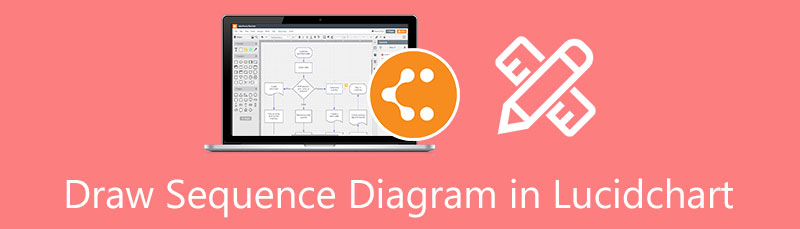
- Dio 1. Kako nacrtati sekvencijski dijagram u Lucidchartu
- Dio 2. Kako stvoriti dijagram sekvenci s najboljom alternativom Lucidchartu
- Dio 3. Često postavljana pitanja o tome kako nacrtati sekvencijski dijagram u Lucidchartu
Dio 1. Kako nacrtati sekvencijski dijagram u Lucidchartu
Dijagram sekvence je jednostavan za korištenje sve dok imamo odličan alat. U ovom ćemo dijelu vidjeti kako možemo stvoriti dijagram sekvenci koristeći Lucidchart. To je online alat koji možemo koristiti za fleksibilan proces različitih grafikona. Uređaj ima izvrsne karakteristike. Provjerite korake koje trebamo slijediti u stvaranju dijagrama sekvenci pomoću nevjerojatnog Lucidcharta.
Pristupite službenoj web stranici Lucidchart u svom web pregledniku. Na vodećoj stranici, molim Prijavite se besplatno. Zatim će vas odvesti do nove kartice gdje možete pokrenuti svoj dijagram. Tada možete birati između Dokumenti i Predlošci. Predlažemo da kliknete na Predlošci za trenutni predložak dijagrama sekvence Lucidchart.
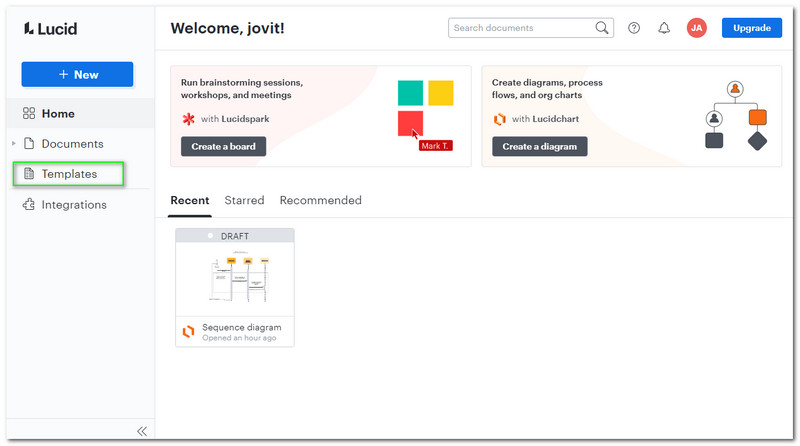
Na vašoj web stranici postojat će novi skup opcija: drugačiji predložak i primjer dijagrama sekvence Lucidchart. Među mogućnostima odaberite predložak za Dijagram slijeda. Kliknite za nastavak.
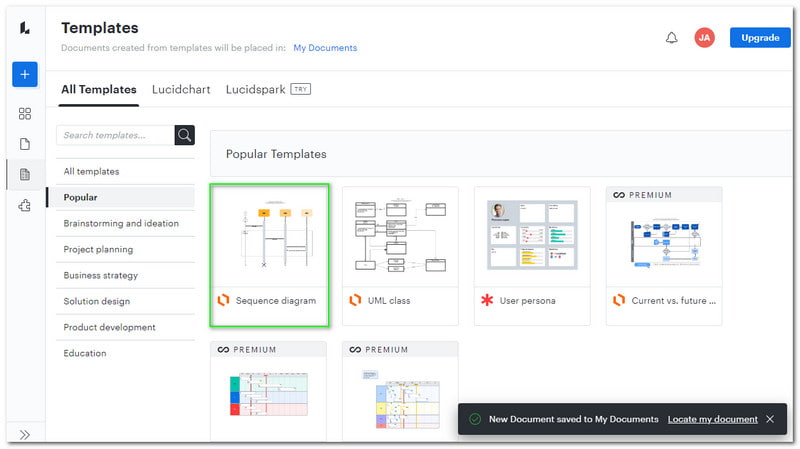
Sada vidite novu karticu koja prikazuje definiciju vašeg predloška. Zatim u donjem dijelu kliknite na Koristite predložak gumb za nastavak.
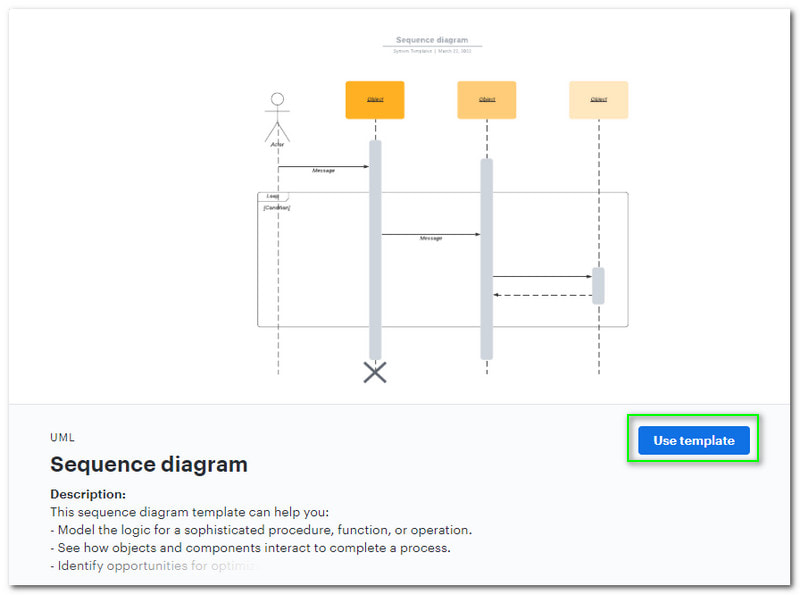
Alat vas sada vodi do nove kartice gdje možete službeno pokrenuti svoj dijagram. Budući da ste odabrali predložak, sada ćete na svom zaslonu vidjeti izgled spreman za uređivanje.
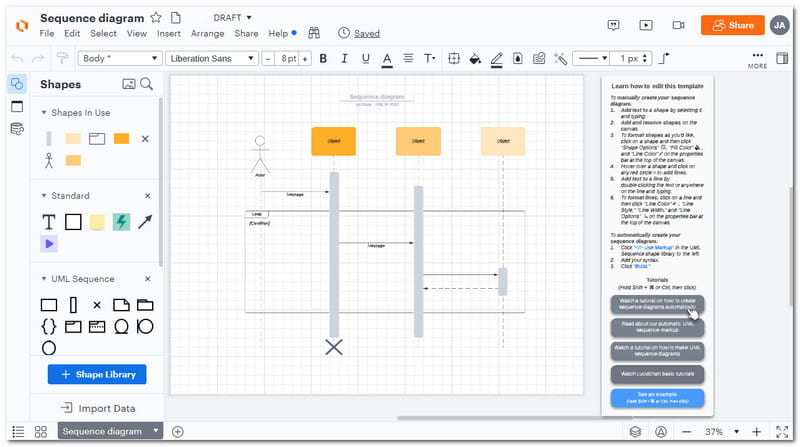
Počnite ispunjavati elemente informacijama i detaljima koji su vam potrebni za dijagram. Kliknite na Oblik na kartici s lijeve strane i odaberite značajke koje želite koristiti. Zatim ga povucite na dijagram i počnite ga arhivirati. Molimo dovršite dijagram prema svojim potrebama.
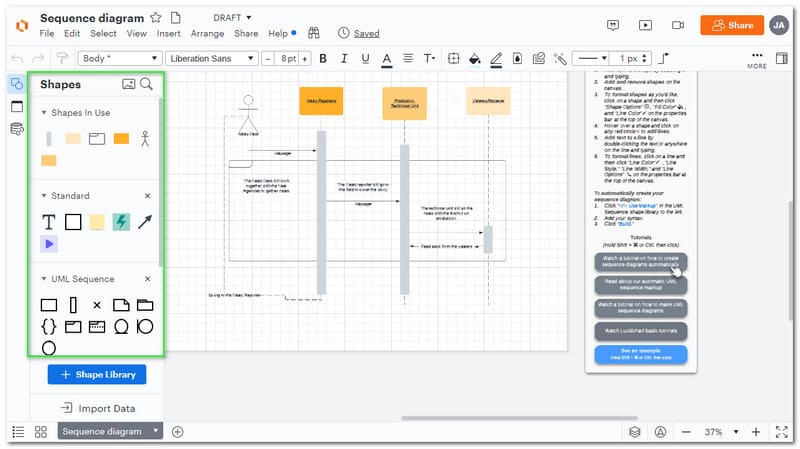
Ako ste spremni, sada je vrijeme da spremite i izvezete svoj dijagram. U lijevom kutu kliknite na Uvoz podataka dugme. Zatim će se pojaviti nova kartica. Ljubazno odaberite Dijagram sekvenci među opcijama.

Zatim će se pojaviti još jedna kartica. Kliknite na Uvezite svoje podatke gumb za završetak procesa.
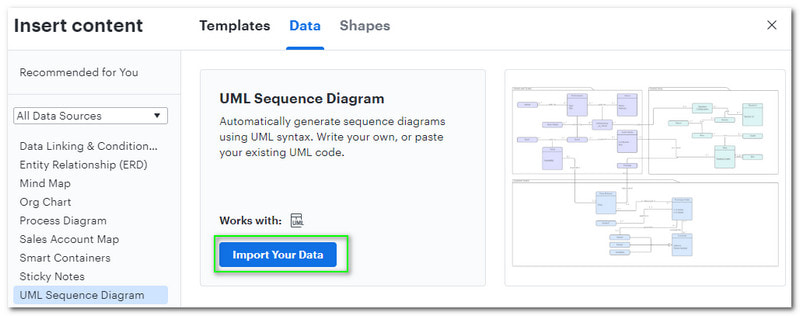
Dio 2. Kako stvoriti dijagram sekvenci s najboljom alternativom Lucidchartu
U ovom trenutku možda razmišljate o tome koliko je Lucidchart težak i kompliciran za korištenje. Stoga, ako je to slučaj, moramo pronaći izvrsnu alternativu za ublažavanje ove komplikacije. Srećom, imamo nevjerojatno MindOnMap koji također posjeduje goleme značajke za stvaranje dijagrama poput sekvencijskog dijagrama. Ovaj online alat također je profesionalni alat poput Lucidcharta, ali vrlo jednostavan. Zato je nevjerojatniji za korištenje od Lucidcharta. Pogledajmo kako se ponaša, posebno u izradi sekvencijskog dijagrama.
Sigurno preuzimanje
Sigurno preuzimanje
Idite na službenu web stranicu MindOnMap koristeći svoj web preglednik. Zatim na web sučelju pronađite Napravite svoju umnu mapu gumb, koji možemo vidjeti u sredini sučelja.
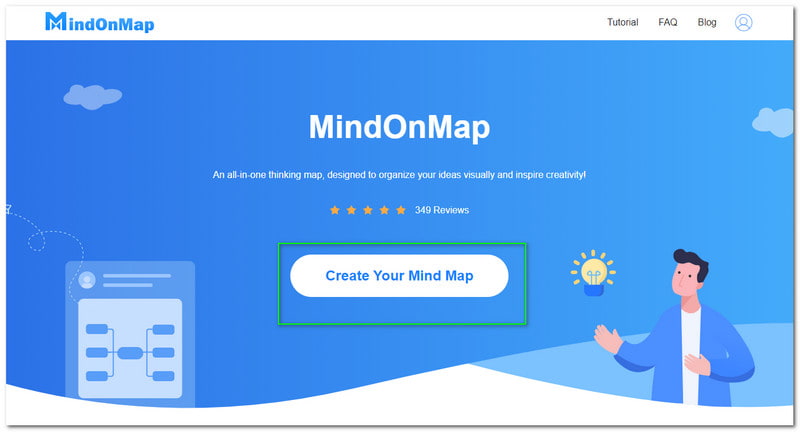
Sada ste na novoj kartici, gdje možete vidjeti različite značajke za svoj dijagram. Odaberi Novi gumb za prikaz različitih predložaka za vašu mentalnu mapu na lijevoj strani. Zatim s desne strane odaberite ikonu za Karta organizacijske sheme.
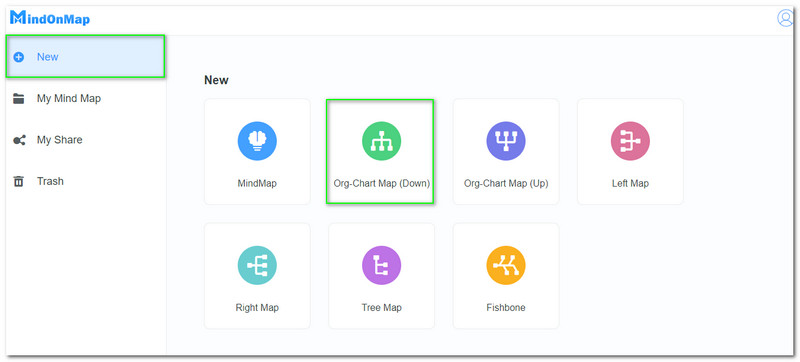
Iz istaknutog kuta za uređivanje vidjet ćete Glavni čvor. Ovaj čvor će vam poslužiti kao početna točka i korijen vaše teme. Kliknite i dodajte Čvor i podčvor u gornjem dijelu web stranice. Ovaj korak je način za stvaranje izgleda za dijagram sekvence.
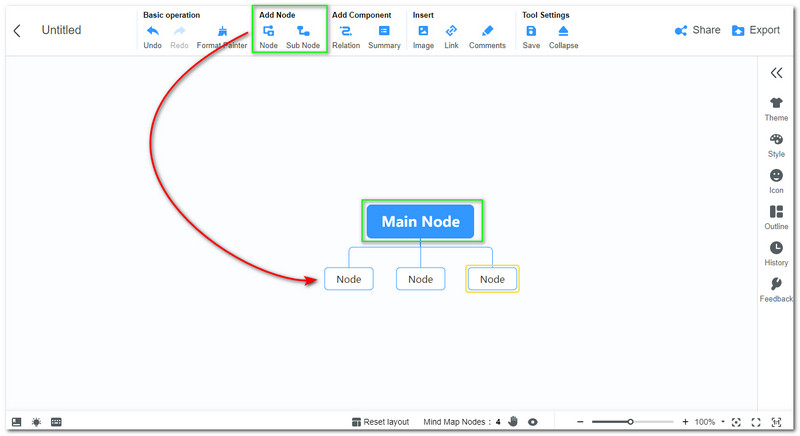
Nakon dodavanja vaših čvorova, vrijeme je da popunite svaki čvor objektom koji vam je potreban za dijagram sekvence. Provjerite jeste li ispunili sve kako bi grafikon bio sažet i sveobuhvatan.
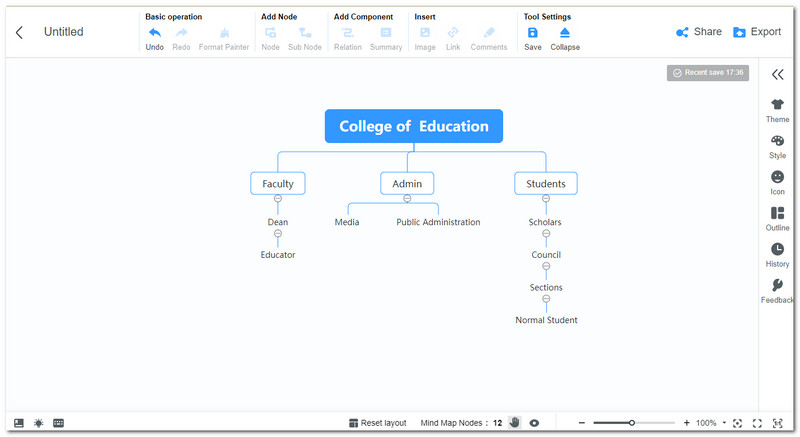
Pretpostavimo da su svi elementi koji su vam potrebni već kodirani. Sada je vrijeme da poboljšate dizajn svog dijagrama. Naći Tema na desnoj strani web stranice. Promijeni Boja i pozadina.
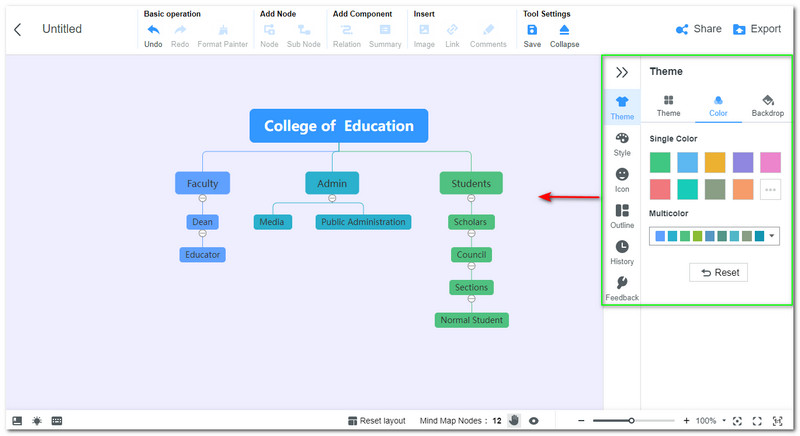
Ako ste sada dobri s bojom i temom, sada ćemo nastaviti s postupkom izvoza za vaš dijagram. Kliknite na Izvoz gumb na gornjoj desnoj strani web stranice. Tada će postojati popis formata; odaberite format koji vam je potreban. Zatim pričekajte nekoliko sekundi za proces spremanja.
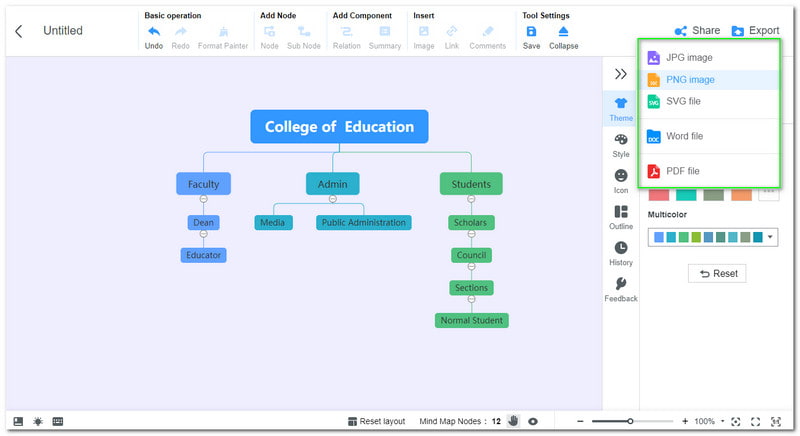
Ovaj vam alat također omogućuje stvaranje tekstualni dijagrami, i druge različite vrste dijagrama.
Dio 3. Često postavljana pitanja o tome kako nacrtati sekvencijski dijagram u Lucidchartu
Koja je druga alternativa Lucidchartu u stvaranju sekvencijskog dijagrama?
MindOnMap, Visio i SmartDraw dva su sjajna alata koja možemo koristiti kao alternativu Lucidchartu. Ova dva alata posjeduju profesionalne značajke koje nam mogu dati izvrsne rezultate s kvalitetom visoke razlučivosti. Osim toga, alati su također jednostavni za korištenje. Zato su oni najbolja alternativa za korištenje.
Je li Lucidchart besplatan?
Ne. Lucidchart nije besplatan. Alat nudi besplatnu probnu verziju s ograničenim značajkama. Stoga, ako vam je potrebna ukupna kvaliteta, moramo iskoristiti premiju od $7.95 mjesečno.
Koje primjere dijagrama sekvenci Lucidchart možemo koristiti?
Alat Lucidchart nudi tri različita primjera dijagrama sekvenci. Prvi je standardni sekvencijski dijagram, UML sekvenca: SUer pregled prijave i UML: Mobile video player SDK. Ova tri dolaze s različitim svrhama, a ipak služe jednoj sposobnosti - pokazati ciljeve i slijed koji su nam potrebni za novi sustav.
Zaključak
Iznad ovog članka nalaze se informacije koje trebamo znati za izradu dijagrama sekvenci pomoću nevjerojatnog Lucidcharta i MindOnMap. Možemo odmah vidjeti koliko su alati korisni za proces stvaranja dijagrama. Osim toga, također možemo vidjeti koliko je dijagram slijeda ključan u planiranju novog sustava ili popravljanju postojećeg plana za našu tvrtku i organizaciju. Stoga obratite pozornost na gore navedene detalje. Ako mislite da je ovaj članak koristan, možete ga podijeliti sa svojim kolegom kako biste im pomogli da obave zadatak.


Izradite svoju mentalnu mapu kako želite








